Ανακτήστε όλα τα δεδομένα από τις συσκευές iOS, το iTunes και το iCloud backup.
3 εύκολοι αλλά αποτελεσματικοί τρόποι για σκληρή επαναφορά του iPhone [Όλα τα μοντέλα iPhone]
Πιθανότατα αντιμετωπίζετε προβλήματα με το iPhone σας αυτή τη στιγμή, όπως σφάλματα εφαρμογών, ξαφνικό πάγωμα συστήματος ή η οθόνη αφής δεν αποκρίνεται. Ό,τι και αν είναι, ένας από τους καλύτερους τρόπους για να επαναφέρετε το iPhone σας και να διορθώσετε όλα τα προβλήματα γρήγορα. Δεν ξέρετε πώς να το κάνετε; Λοιπόν, βρίσκεστε στη σωστή σελίδα! Αυτή η ανάρτηση παρουσιάζει 3 εύκολους αλλά αποτελεσματικούς τρόπους για να... σκληρή επαναφορά iPhone 17Λοιπόν, χωρίς άλλη καθυστέρηση, ξεκινήστε να βουτάτε παρακάτω!
Λίστα οδηγών
Θα συμβεί μετά την πραγματοποίηση σκληρής επαναφοράς στο iPhone; Πώς να κάνετε Hard Reset στο iPhone 17 Πώς να χρησιμοποιήσετε το iTunes για σκληρή επαναφορά του iPhone [Όλα τα μοντέλα] Συχνές ερωτήσεις σχετικά με τον τρόπο επαναφοράς του iPhone [Υποστηρίζεται iOS 17/18/26]Θα συμβεί μετά την πραγματοποίηση σκληρής επαναφοράς στο iPhone;
Λοιπόν, υπάρχουν πολλοί λόγοι για τους οποίους πρέπει να κάνετε μια σκληρή επαναφορά στο iPhone σας. Μερικοί από αυτούς τους λόγους που πρέπει να το κάνετε αυτό είναι επειδή το iPhone σας αδειάζει τόσο γρήγορα, οι εφαρμογές δυσλειτουργούν, έχετε κολλήσει στην οθόνη του λογότυπου της Apple ή η συσκευή σας αντιμετωπίζει πρόβλημα παγώματος. Τα ζητήματα ενημέρωσης είναι συνήθως τα αίτια αυτών των λόγων που αναφέρθηκαν και για να τα εξαλείψετε, ένας από τους καλύτερους τρόπους που μπορείτε να το κάνετε αυτό είναι να εκτελέσετε μια σκληρή επαναφορά.
Τι θα συμβεί εάν κάνετε μια σκληρή επαναφορά στο iPhone σας; Αν και η σκληρή επαναφορά δεν μπορεί να λύσει σημαντικά ζητήματα που σχετίζονται με το iOS, μπορεί να σας βοηθήσει να διορθώσετε απλά ζητήματα όπως αυτά που αναφέρθηκαν προηγουμένως. Μόλις πραγματοποιήσετε μια σκληρή επαναφορά, θα επανεκκινήσει τη συσκευή σας, θα εκκαθαρίσει το σύστημα ή τις εφαρμογές που καταναλώνουν RAM και θα τις κλείσει, συμπεριλαμβανομένων εκείνων που εκτελούνται στο παρασκήνιο. Στη συνέχεια, φέρνει το iPhone σας να λειτουργεί συνήθως! Ωστόσο, μια σκληρή επαναφορά θα διαγράψει εντελώς τα δεδομένα και τις ρυθμίσεις του iPhone σας. Αλλά αυτό δεν θα είναι πρόβλημα εάν δημιουργείτε τακτικά αντίγραφα ασφαλείας του iPhone σας σε υπηρεσίες αποθήκευσης cloud. Τώρα, πώς να εκτελέσετε μια σκληρή επαναφορά στο iPhone σας; Εξερευνήστε τα παρακάτω βήματα για να μάθετε πώς.
Πώς να κάνετε Hard Reset στο iPhone 17
Τώρα που ξέρετε γιατί πρέπει να κάνετε μια σκληρή επαναφορά, μπορείτε να εξερευνήσετε τα απλά βήματα παρακάτω, τα οποία σας δείχνουν πώς να κάνετε σκληρή επαναφορά στο iPhone 17 σας. Αλλά πριν από αυτό, πρέπει να θυμάστε ότι η εκτέλεση μιας σκληρής επαναφοράς διαφέρει από το τρέχον μοντέλο iPhone σας. Μην ανησυχείτε. Αυτή η ανάρτηση τα απαριθμεί κατηγοριοποιημένα και το μόνο που χρειάζεται να κάνετε είναι να ακολουθήσετε τα κατάλληλα βήματα από την πλευρά σας. Επίσης, πρέπει να κρατήσετε πατημένα τα κουμπιά που αναφέρονται σε κάθε βήμα παρακάτω για τουλάχιστον 30 δευτερόλεπτα. Επομένως, χωρίς περαιτέρω καθυστέρηση, εξερευνήστε τα παρακάτω!
- Εάν χρησιμοποιείτε iPhone 13/12/11/XR/XS/X, ορίστε τα βήματα για να επαναφέρετε σκληρά το iPhone σας: Πατήστε το κουμπί "Volume Up" και αφήστε το να φύγει αμέσως. Μετά από αυτό, πατήστε το κουμπί "Μείωση έντασης" και αφήστε το αμέσως. Στη συνέχεια, πατήστε και κρατήστε πατημένο το κουμπί "Side" και περιμένετε μέχρι να εμφανιστεί το "Apple Logo".
- Διαφορετικά, εάν χρησιμοποιείτε iPhone 8/SE (2ης γενιάς), ακολουθήστε αυτά τα βήματα για να επαναφέρετε το iPhone σας: Πατήστε το κουμπί "Volume Up" της συσκευής και αφήστε το γρήγορα. Στη συνέχεια, πιέστε προς τα κάτω το κουμπί "Μείωση έντασης" και αφήστε το αμέσως επίσης. Στη συνέχεια, πατήστε και κρατήστε πατημένο το κουμπί "Side" μέχρι να δείτε την εμφάνιση "Apple Logo" στην οθόνη σας.
- Σε περίπτωση που χρησιμοποιείτε ένα iPhone 7/7 Plus, εδώ είναι τα βήματα που μπορείτε να χρησιμοποιήσετε ως οδηγό για την σκληρή επαναφορά του iPhone σας: Πιέστε προς τα κάτω και κρατήστε πατημένα τα κουμπιά "Μείωση έντασης" και "Αδράνεια/Αφύπνιση/Λειτουργία" ταυτόχρονα. Μόλις εμφανιστεί το "Apple Logo", αφήστε και τα δύο κουμπιά.
- Ας υποθέσουμε ότι χρησιμοποιείτε ένα iPhone 6s/SE (1ης γενιάς); ακολουθήστε αυτά τα βήματα για τον τρόπο επαναφοράς του iPhone σας: Πατήστε παρατεταμένα τα κουμπιά "Home και Sleep/Wake" ταυτόχρονα. Συνεχίστε να πατάτε μέχρι να εμφανιστεί το "Apple Logo" στην οθόνη σας.
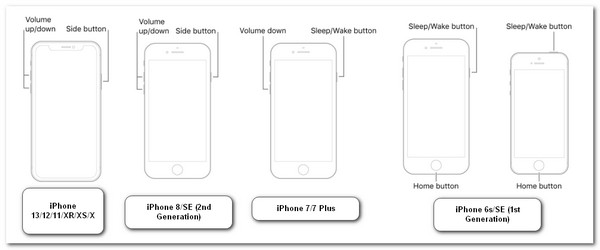
Πώς να χρησιμοποιήσετε το iTunes για σκληρή επαναφορά του iPhone [Όλα τα μοντέλα]
Ένας άλλος τρόπος με τον οποίο μπορείτε να επαναφέρετε το iPhone σας είναι χρησιμοποιώντας το iTunes. Δεδομένου ότι μια σκληρή επαναφορά συνήθως δεν επιλύει ζητήματα που σχετίζονται με το iPhone, μπορείτε να χρησιμοποιήσετε το iTunes ως εναλλακτική λύση για να διορθώσετε συγκεκριμένα προβλήματα. Ωστόσο, υπάρχουν ορισμένα πράγματα που πρέπει να λάβετε υπόψη πριν χρησιμοποιήσετε το iTunes. Η σκληρή επαναφορά είναι επίσης επαναφορά εργοστασιακών ρυθμίσεων, οπότε περιμένετε ότι το iTunes θα διαγράψει τα πάντα στο iPhone σας. Και πάλι, αυτό δεν θα είναι πρόβλημα εάν δημιουργείτε τακτικά αντίγραφα ασφαλείας του iPhone σας. Επιπλέον, σε σύγκριση με τη σκληρή επαναφορά, το iTunes χρειάζεται πολύ χρόνο για να επεξεργαστεί τα πάντα. Τώρα, πώς να επαναφέρετε όλα τα μοντέλα iPhone μέσω του iTunes; Εδώ είναι τα βήματα που πρέπει να ακολουθήσετε:
Βήμα 1Μεταβείτε στη λειτουργία "Εύρεση" στον ιστότοπο iCloud και αποσυνδεθείτε από αυτήν. Στη συνέχεια, εκκινήστε την "τελευταία έκδοση του iTunes" στον υπολογιστή σας (αν χρησιμοποιείτε Mac με macOS Catalina ή νεότερη έκδοση Tahoe, μπορείτε να χρησιμοποιήσετε το "Finder") και συνδέστε το iPhone σας στον υπολογιστή μέσω καλωδίου USB.
Βήμα 2Στη συνέχεια, κατευθυνθείτε στο iPhone σας και πατήστε το κουμπί "Trust" για να παρέχετε στον υπολογιστή σας πρόσβαση στο iPhone σας. Στη συνέχεια, επιλέξτε το iPhone σας στο iTunes και κάντε κλικ στο κουμπί "Επαναφορά iPhone".
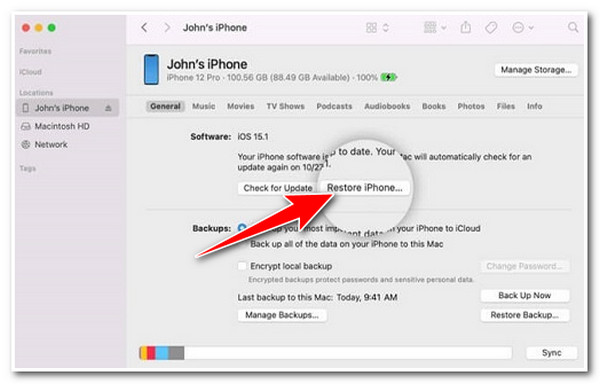
Βήμα 3Μετά από αυτό, διαβάστε το μήνυμα στο αναδυόμενο πλαίσιο και επιλέξτε την επιλογή "Επαναφορά" για να επιβεβαιώσετε τη λειτουργία. Στη συνέχεια, το iTunes θα διαγράψει τα δεδομένα και τις ρυθμίσεις του iPhone σας και θα εγκαταστήσει το πιο πρόσφατο λογισμικό iOS.
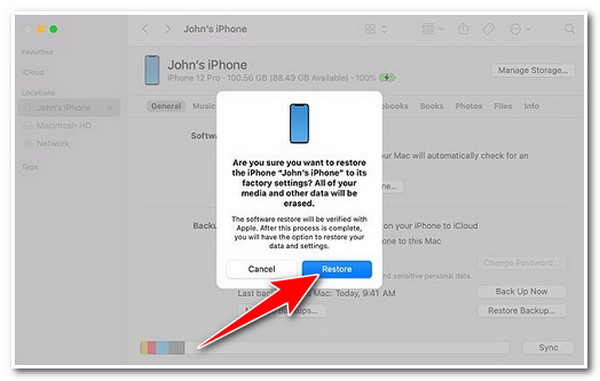
Συμβουλές μπόνους για την ανάκτηση των διαγραμμένων δεδομένων μετά από σκληρή επαναφορά του iPhone
Αυτό είναι! Αυτοί είναι οι προεπιλεγμένοι τρόποι για να επαναφέρετε το iPhone 17 σε λειτουργία hard reset! Τώρα, αν ανησυχείτε για την εκτέλεση hard reset στο iPhone σας επειδή δεν έχετε δημιουργήσει αντίγραφο ασφαλείας της συσκευής σας, μην ανησυχείτε πια, καθώς μπορείτε να χρησιμοποιήσετε το 4 Easysoft iPhone Data Recovery εργαλείο για την ανάκτησή τους μετά από μια σκληρή επαναφορά στο iPhone! Αυτό το εργαλείο είναι εξοπλισμένο με τη λειτουργία Ανάκτηση από συσκευές iOS που υποστηρίζει τεχνολογία σάρωσης σε βάθος που σαρώνει αποτελεσματικά όλα τα διαγραμμένα δεδομένα στο iPhone σας. Επιπλέον, μπορεί να ανακτήσει περισσότερους από 20+ τύπους αρχείων, συμπεριλαμβανομένων αυτών που κατηγοριοποιούνται ως Σημαντικά, Αρχεία πολυμέσων και Εφαρμογές μέσων κοινωνικής δικτύωσης. Επιπλέον, είναι εμποτισμένο με ένα φιλικό περιβάλλον εργασίας και μια εύχρηστη αλλά αποτελεσματική λειτουργία ανάκτησης αρχείων, παρέχοντας γρήγορα και ικανοποιητικά αποτελέσματα!

Σας επιτρέπει να εξαγάγετε και να ανακτάτε διάφορα δεδομένα από το αντίγραφο ασφαλείας του iTunes/iCloud.
Σας βοηθά να δημιουργήσετε αντίγραφα ασφαλείας όλων των δεδομένων από το iPhone σας, συμπεριλαμβανομένων των βίντεο, των επαφών και άλλων.
Σας δίνει τη δυνατότητα να διορθώσετε διάφορα προβλήματα iOS με υψηλό ποσοστό επιτυχίας και χωρίς απώλεια δεδομένων.
Υποστηρίξτε σχεδόν όλα τα μοντέλα iPhone και τις εκδόσεις iOS από το iPhone 4 έως το 15.
100% Secure
100% Secure
Συχνές ερωτήσεις σχετικά με τον τρόπο επαναφοράς του iPhone [Υποστηρίζεται iOS 17/18/26]
-
Πώς να κάνετε hard reset στο iPhone 17;
Για να κάνετε hard reset σε ένα iPhone 17, χρειάζεται μόνο να πατήσετε και να αφήσετε γρήγορα το κουμπί αύξησης έντασης ήχου του iPhone σας. Στη συνέχεια, πιέστε προς τα κάτω και αφήστε αμέσως το κουμπί μείωσης έντασης ήχου της συσκευής. Στη συνέχεια, πατήστε παρατεταμένα το πλευρικό κουμπί για τουλάχιστον 30 δευτερόλεπτα και, μόλις εμφανιστεί το λογότυπο της Apple στην οθόνη, αφήστε το πλευρικό κουμπί.
-
Γιατί η οθόνη αφής του iPhone 11 μου δεν λειτουργεί ακόμα και μετά από σκληρή επαναφορά;
Εάν η οθόνη αφής του iPhone 11 δεν λειτουργεί μετά από σκληρή επαναφορά, μπορείτε επίσης να το διορθώσετε διασφαλίζοντας ότι δεν υπάρχουν εμπόδια στην οθόνη σας, όπως βρωμιά, σκουπίδια ή νερό. Μπορείτε επίσης να αποσυνδέσετε τη συσκευή σας από αξεσουάρ USB-C και να αφαιρέσετε τα προστατευτικά οθόνης.
-
Γιατί το iPhone μου δεν σβήνει ακόμα και με σκληρή επαναφορά;
Εάν το iPhone σας δεν απενεργοποιηθεί μετά από μια σκληρή επαναφορά, το πρόβλημα μπορεί να βρίσκεται στο λογισμικό του iPhone. Αν συμβαίνει αυτό, θα σας είναι δύσκολο να το διορθώσετε. Τώρα, μπορείτε να μεταβείτε στο επίσημο κατάστημα της Apple, να αναφέρετε το πρόβλημα και να τους αφήσετε να σας βοηθήσουν να το διορθώσετε.
συμπέρασμα
Ορίστε! Αυτοί είναι οι 3 εύκολοι αλλά αποτελεσματικοί τρόποι για να σκληρή επαναφορά iPhone 17. Με αυτά τα απλά αλλά αποτελεσματικά βήματα, μπορείτε να πραγματοποιήσετε μια πλήρη επαναφορά στο iPhone σας μέσω των φυσικών κουμπιών και της λειτουργίας επαναφοράς του iTunes. Τώρα, αν μετανιώσετε που χάσατε τα δεδομένα και τις ρυθμίσεις στο iPhone σας λόγω μιας πλήρης επαναφοράς, μπορείτε να χρησιμοποιήσετε το 4 Easysoft iPhone Data Recovery εργαλείο για την ανάκτησή τους! Αυτό το εργαλείο διαθέτει μια ισχυρή σάρωση σε βάθος και μια προηγμένη δυνατότητα ανάκτησης αρχείων που ανακτά αποτελεσματικά τα διαγραμμένα αρχεία! Επισκεφτείτε τον επίσημο ιστότοπο αυτού του εργαλείου σήμερα!
100% Secure
100% Secure



